Cum să adăugați o casetă de autor în WordPress (fără un plugin)
Publicat: 2022-02-21Doriți să adăugați o casetă de autor WordPress pe site-ul dvs.?
Adăugarea unei casete de autor pe site-ul dvs. permite cititorilor să învețe mai multe despre autorul postărilor și articolelor dvs. de pe blog. Multe teme WordPress nu au această caracteristică în mod implicit, ceea ce face dificilă personalizarea casetei de biografie a autorului pentru a răspunde nevoilor site-ului dvs. web.
Acest articol vă va arăta cum să adăugați o casetă de autor în WordPress cu și fără un plugin WordPress.
Ce este WordPress Author Box?
Caseta de autor WordPress este o casetă mică de text care se află sub postările tale WordPress. Oferă cititorilor informații despre cine este autorul, ce fac aceștia și unde îi puteți găsi online.
Adesea, o casetă de autor va include:
- Rezumatul autorului sau biografia
- Poza de profil sau Gravatar
- Adresa URL a postărilor autorului
- Link-uri de social media
- Link către site-ul web al autorului invitat
De ce ar trebui să utilizați o casetă de autor în WordPress?
Majoritatea temelor WordPress vor afișa numele autorului sau meta afișarea autorului, în postările de blog în mod implicit. Dar, de obicei, nu vor afișa alte informații.
Cu toate acestea, dezvăluirea scriitorului din spatele conținutului ajută la construirea încrederii și a credibilității cititorilor tăi. La rândul său, acest lucru va îmbunătăți autoritatea site-ului dvs.
În unele cazuri, o pagină „Despre mine” este suficientă pentru a oferi utilizatorilor informațiile de care au nevoie. Cu toate acestea, nu toți cititorii vor vizita pagina respectivă.
În plus, dacă aveți un site web cu mai mulți autori, o casetă de autor este mai ușor pentru a afișa informații despre scriitorul din spatele fiecărei postări individual.
Dar asta nu este tot.
Biografiile personalizate ale autorului oferă scriitorilor un stimulent suplimentar pentru a contribui și a se implica cu cititorii. Asta pentru că le permit autorilor să adauge link-uri către profilurile lor sociale, crescându-și audiența.
În cele din urmă, adăugarea unei casete de autor în WordPress este o modalitate excelentă de a construi credibilitate, autoritate, implicare și de a determina mai mulți scriitori să trimită conținut.
3 moduri de a adăuga o casetă de autor în WordPress
După cum am menționat mai devreme, personalizarea temei dvs. WordPress pentru a include o casetă de autor nu este întotdeauna simplă. Iată 3 moduri de a crea o casetă de autor WordPress fără un plugin și cu unul.
- Metoda 1: Adăugarea casetei cu informații despre autor cu SeedProd
- Metoda 2: Adăugarea biografiei autorului cu tema dvs. WordPress
- Metoda 3: Adăugarea casetei de autor WordPress fără un plugin (manual)
Metoda 1: Adăugarea casetei cu informații despre autor cu SeedProd
Dacă tema dvs. WordPress nu acceptă casetele de autor și doriți să personalizați modul în care arată site-ul dvs. web și informațiile despre autor, aceasta este soluția pentru dvs.
Această metodă utilizează pluginul SeedProd WordPress pentru a adăuga cu ușurință o casetă de autor personalizată și pentru a crea o temă WordPress.
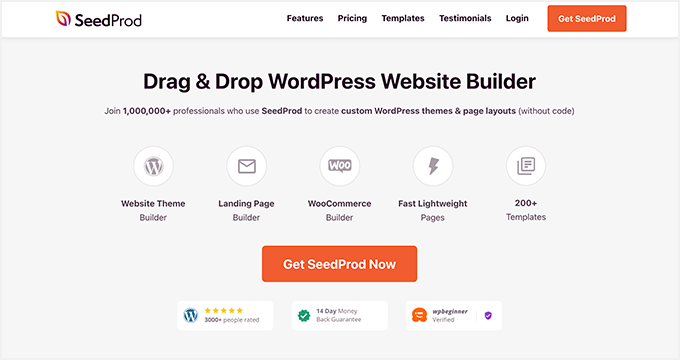
SeedProd este cel mai bun constructor de site-uri WordPress cu funcționalitate drag-and-drop. Vă permite să creați teme, machete și pagini de destinație personalizate WordPress fără a scrie o singură linie de cod.
Cu sute de șabloane receptive, puteți începe rapid. Include, de asemenea, o mulțime de elemente de conținut personalizabile care vă permit să personalizați fiecare centimetru al site-ului dvs. fără a angaja un dezvoltator.
Unul dintre aceste elemente puternice este Author Box, care vă permite să vă adaptați biografia autorului la designul site-ului dvs. și să adăugați linkuri și conținut personalizat.
Pasul 1. Instalați pluginul SeedProd Website Builder
Pentru a începe, mai întâi va trebui să obțineți o licență SeedProd.
Notă: veți avea nevoie de o licență SeedProd Pro sau Elite pentru a utiliza blocul Theme Builder și Author Box.
După descărcarea SeedProd pe computer, va trebui să instalați și să activați fișierul plugin .zip pe site-ul dvs. WordPress. Iată un ghid pentru instalarea pluginurilor WordPress dacă aveți nevoie de ajutor.
Odată ce SeedProd este live pe site-ul dvs. web, accesați pagina SeedProd » Setări și introduceți detaliile licenței.
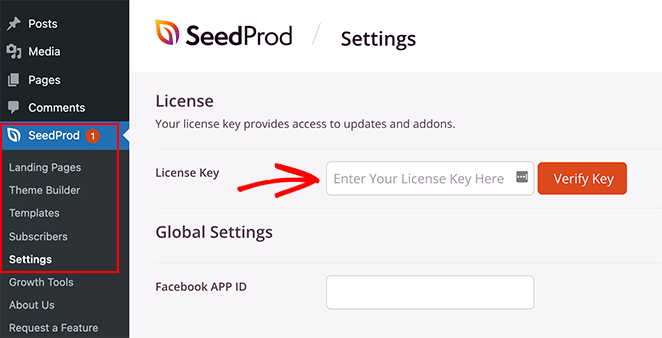
Puteți găsi cheia de licență pentru plugin pe site-ul web SeedProd în zona contului dvs., sub „Descărcări”.
Pasul 2. Creați o temă WordPress
Următorul pas este să accesați pagina SeedProd » Theme Builder și să faceți clic pe butonul „Teme”.
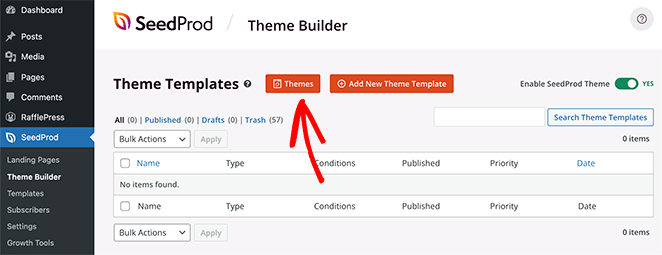
Procedând astfel, se deschide o fereastră cu mai multe teme WordPress prefabricate care vă permit să începeți rapid. Plasați cursorul peste orice temă care vă place și faceți clic pe pictograma bifă pentru a o importa pe site-ul dvs. web.
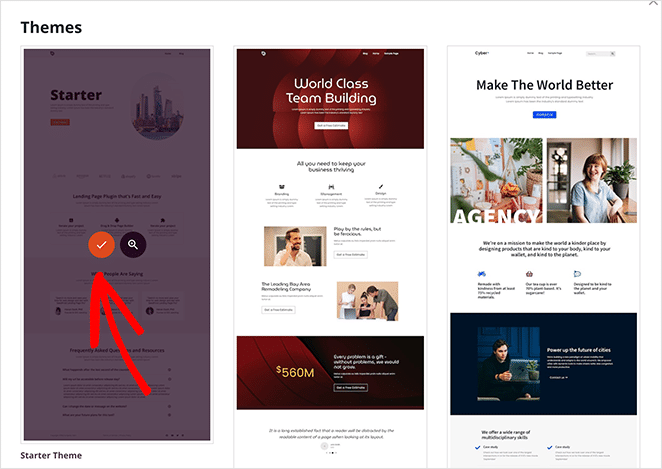
De acolo, veți vedea o listă cu părțile individuale ale șablonului care compun tema dvs. De exemplu, tema Autor online pe care am ales-o include următoarele șabloane:
- Pagina singura
- Postare unică
- Blog, Arhive, Căutare
- Pagina principala
- Bara laterală
- Subsol
- Antet
- CSS global
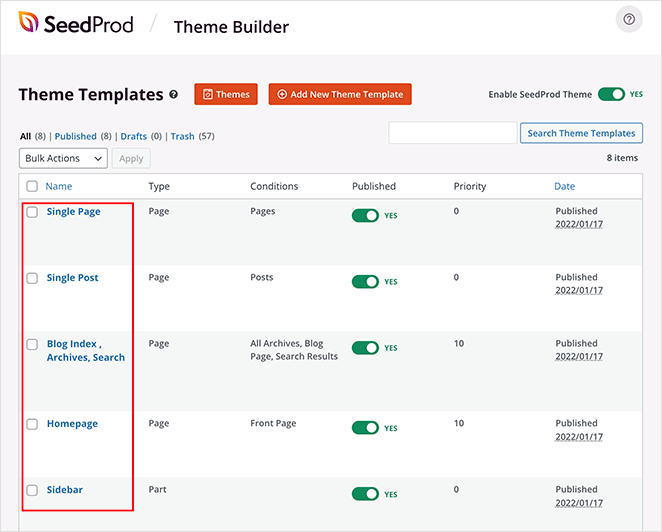
De obicei, trebuie să vizitați un manager de fișiere pentru a accesa și edita fișierele cu teme WordPress. Dar cu SeedProd, le puteți vedea pe toate în tabloul de bord WordPress fără a părăsi site-ul.
Și mai bine, puteți edita fiecare șablon în editorul vizual ușor de la SeedPod fără a scrie cod. Ca rezultat, vă puteți personaliza întreaga temă WordPress prin arătarea, făcând clic, trăgând și plasând. Uşor!
Pasul 3. Adăugați o casetă de autor la șablonul de postări individuale
Pentru a adăuga o casetă de autor personalizată la tema dvs. WordPress cu SeedProd, mai întâi va trebui să adăugați detaliile autorului pe pagina de profil. Puteți face acest lucru urmând pașii din Metoda 1 .
Apoi, accesați SeedProd » Theme Builder și găsiți șablonul Single Post . De acolo, plasați cursorul peste el și faceți clic pe linkul „Editați design”.
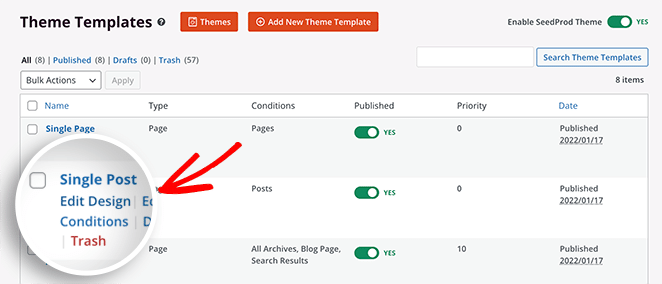
Aceasta vă va deschide șablonul de Postare unică în generatorul de tragere și plasare al SeedProd.
Editorul vizual al SeedProd are un aspect simplu. În stânga sunt blocuri și secțiuni care sunt ușor de adăugat la designul tău. Apoi, în dreapta este o previzualizare pentru a vedea modificările în timp real.
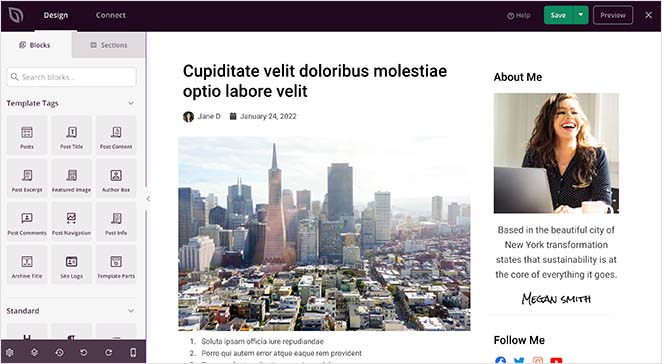
Puteți face clic oriunde în previzualizare pentru a edita aspectul paginii și blocurile. Apoi, în stânga, puteți personaliza setările fiecărui bloc în timp real.
Tema pe care o folosim nu are momentan o casetă de autor sub conținutul postării. Va trebui să folosim una dintre etichetele șablon ale SeedProd pentru a adăuga una.
Etichetele șablon sunt blocuri individuale care vă permit să afișați conținut WordPress dinamic oriunde în designul dvs. De exemplu, tema noastră include:
- Titlul postării
- Imagine prezentată
- Postați informații
- Postați comentarii
Aceste informații provin automat din baza de date WordPress, permițându-vă să le adăugați oriunde în tema dvs.
Pentru a adăuga o biografie a autorului la tema dvs., găsiți caseta de autor sub titlul „Etichete șablon” și trageți-l sub postările dvs.
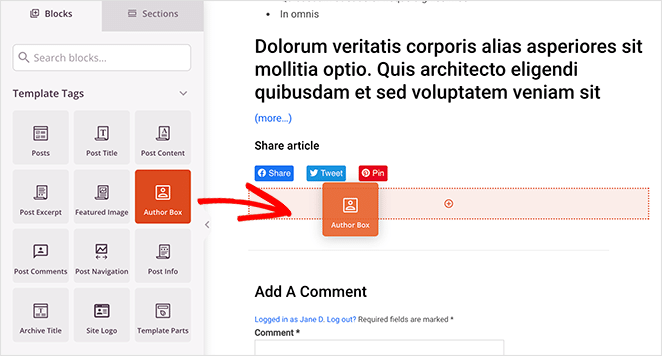
Apoi puteți face clic pe bloc pentru a edita setările, cum ar fi:
- Afișează sau ascunde fotografia de profil
- Afișează sau ascunde numele afișat
- Tipul etichetei HTML
- Includeți un site web sau un link pentru postări de arhivă
- Arată sau ascunde biografia autorului
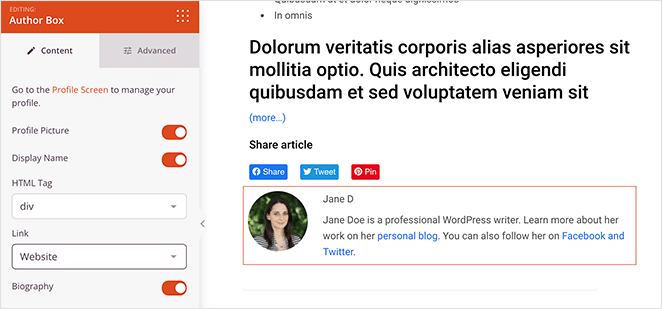
Dacă faceți clic pe fila Avansat , există și mai multe opțiuni de personalizare pentru caseta de autor. De exemplu, în secțiunea „Stiluri”, puteți schimba fonturile, culorile fonturilor și umbrele.
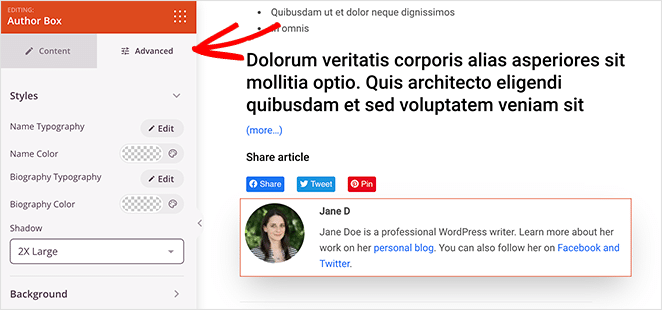
În secțiunea Fundal , puteți schimba culoarea de fundal, gradientul de fundal și puteți adăuga o imagine de fundal personalizată.

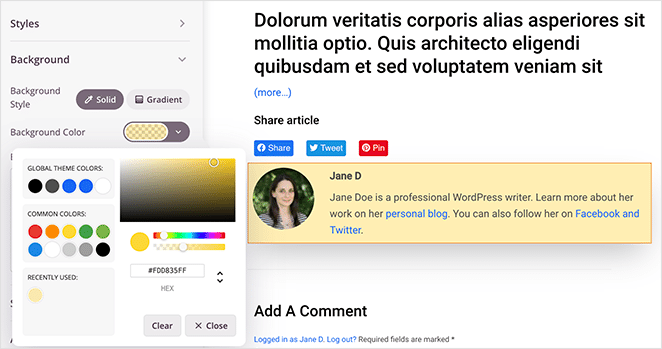
De asemenea, puteți personaliza spațierea, chenarele și puteți oferi casetei de autor o clasă CSS personalizată.
Acum tot ce mai rămâne este să continuați personalizarea aspectului unei singure postări.
Dacă aveți nevoie de puțin ajutor, iată un ghid pas cu pas despre cum să creați un șablon de postare unică personalizat cu SeedProd. Vă ghidează prin toate blocurile și setările diferite de care veți avea nevoie și cum să le editați pe fiecare.
Când sunteți mulțumit de modul în care arată șablonul dvs., faceți clic pe butonul verde Salvați din colțul din dreapta sus.
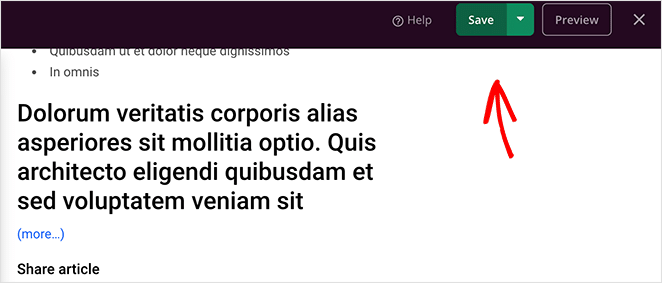
Pasul 4. Personalizați restul temei dvs
Acum mai aveți 2 opțiuni:
- Publicați designul actual al temei WordPress
- Personalizați restul șabloanelor dvs. de teme
Vă recomandăm să parcurgeți restul șabloanelor de teme, inclusiv pagina de pornire, pagina de blog, anteturile și subsolurile, și să le modificați pentru a se potrivi cu brandingul dvs.
Tot ce trebuie să faceți este să vă întoarceți la SeedProd » Theme Builder și să faceți clic pe linkul „Editați design” de pe orice șablon. De acolo, puteți personaliza șablonul așa cum ați făcut cu aspectul „Single Post”.
Pasul 5. Publicați tema WordPress
Este ușor să faceți live tema WordPress și Author Box cu SeedProd. Accesați pagina Creator de teme și schimbați comutatorul Activare tema SeedProd la „Da”.
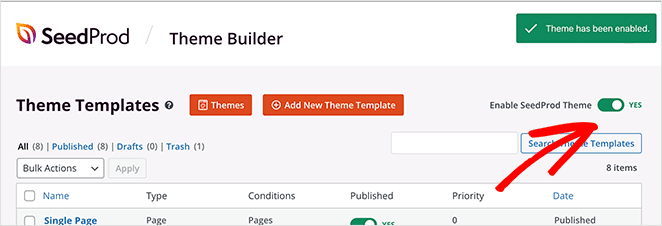
Acum, puteți accesa orice postare de pe site-ul dvs. WordPress și puteți vedea noua casetă personalizată de autor.
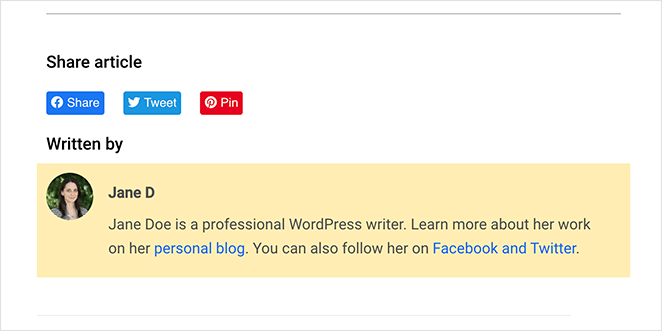
Metoda 2: Adăugarea biografiei autorului cu tema dvs. WordPress
Multe dintre cele mai bune teme WordPress folosesc profilul de utilizator încorporat pentru a afișa o casetă de autor sub fiecare postare de blog. De obicei, va include fotografia de profil a autorului și informații biografice.
Dar mai întâi, va trebui să verificați dacă tema dvs. include suport pentru casetele de autor.
Puteți verifica acest lucru accesând Utilizatori » Toți utilizatorii din panoul de administrare WordPress. Apoi, treceți cursorul peste profilul relevant și faceți clic pe linkul „Editați”.
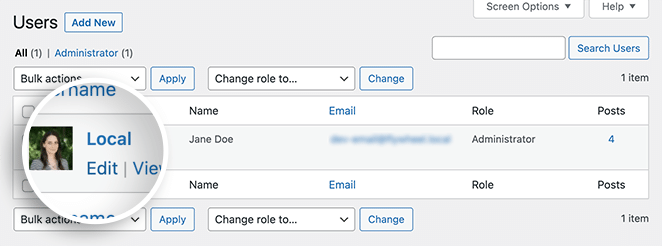
Pe următorul ecran sunt informații editabile despre acel utilizator. Dacă tema dvs. WordPress acceptă casetele de autor, ar trebui să existe o secțiune numită „Informații biografice” mai jos în pagină.
În acea zonă, puteți adăuga o scurtă biografie a autorului și puteți include link-uri către rețelele sociale sau site-uri web ale autorului cu HTML.
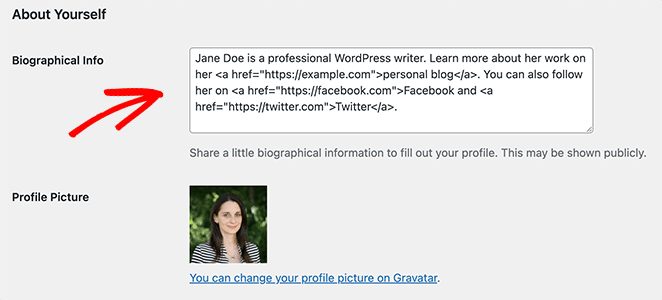
Tema dvs. va primi automat fotografia de profil a autorului de la serviciul Gravatar dacă are un cont. În caz contrar, va afișa o imagine de substituent gri.
După ce ați adăugat informațiile despre autor, faceți clic pe butonul Actualizare profil .
Acum puteți să dați clic pe orice articol de pe site-ul dvs. al autorului respectiv și să vedeți live caseta autorului.
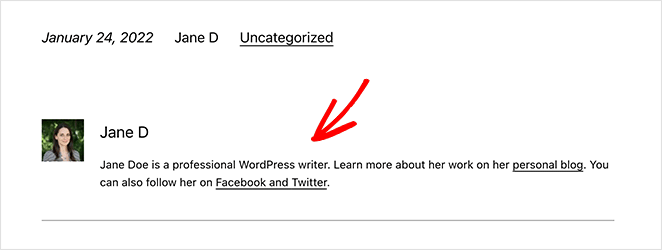
Metoda 3: Adăugarea casetei de autor WordPress fără un plugin (manual)
Dacă doriți să creați o casetă de autor WordPress fără un plugin, va trebui să adăugați o nouă funcție temei dvs. WordPress. Deoarece această metodă implică editarea fișierelor cu tema, o recomandăm doar utilizatorilor avansați.
Notă: este bine să creați o temă secundară pentru a face orice modificare personalizată a temei. În acest fel, nu veți risca să pierdeți modificările din cauza unei actualizări a temei.
Pentru a adăuga o casetă de autor WordPress fără un plugin, copiați următorul fragment de cod și inserați-l în fișierul functions.php:
function wpb_author_info_box( $content ) {
global $post;
// Detect if it is a single post with a post author
if ( is_single() && isset( $post->post_author ) ) {
// Get author's display name
$display_name = get_the_author_meta( 'display_name', $post->post_author );
// If display name is not available then use nickname as display name
if ( empty( $display_name ) )
$display_name = get_the_author_meta( 'nickname', $post->post_author );
// Get author's biographical information or description
$user_description = get_the_author_meta( 'user_description', $post->post_author );
// Get author's website URL
$user_website = get_the_author_meta('url', $post->post_author);
// Get link to the author archive page
$user_posts = get_author_posts_url( get_the_author_meta( 'ID' , $post->post_author));
if ( ! empty( $display_name ) )
$author_details = '<p class="author_name">About ' . $display_name . '</p>';
if ( ! empty( $user_description ) )
// Author avatar and bio
$author_details .= '<p class="author_details">' . get_avatar( get_the_author_meta('user_email') , 90 ) . nl2br( $user_description ). '</p>';
$author_details .= '<p class="author_links"><a href="'. $user_posts .'">View all posts by ' . $display_name . '</a>';
// Check if author has a website in their profile
if ( ! empty( $user_website ) ) {
// Display author website link
$author_details .= ' | <a href="' . $user_website .'" target="_blank" rel="nofollow">Website</a></p>';
} else {
// if there is no author website then just close the paragraph
$author_details .= '</p>';
}
// Pass all this info to post content
$content = $content . '<footer class="author_bio_section" >' . $author_details . '</footer>';
}
return $content;
}
// Add our function to the post content filter
add_action( 'the_content', 'wpb_author_info_box' );
// Allow HTML in author bio section
remove_filter('pre_user_description', 'wp_filter_kses');
Funcția primește informațiile autorului și le arată sub postările WordPress de pe site-ul tău.
Apoi, va trebui să stilați caseta de autor pentru a se potrivi cu tema și brandingul dvs. Iată un exemplu de cod CSS pe care îl puteți folosi pentru a începe:
.author_bio_section{
background-color: #F5F5F5;
padding: 15px;
border: 1px solid #ccc;
}
.author_name{
font-size:16px;
font-weight: bold;
}
.author_details img {
border: 1px solid #D8D8D8;
border-radius: 50%;
float: left;
margin: 0 10px 10px 0;
}
Pentru a adăuga acel cod la tema, faceți clic pe Aspect » Personalizare din panoul de administrare WordPress. Procedând astfel, se va deschide WordPress Theme Customizer, unde puteți personaliza vizual anumite aspecte ale temei dvs.
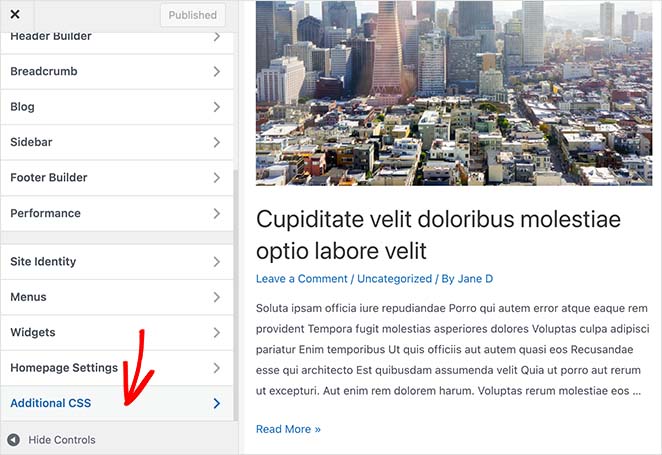
Derulați în jos până când vedeți titlul CSS suplimentar și extindeți fila. Apoi inserați codul CSS personalizat și faceți clic pe butonul Publicați .
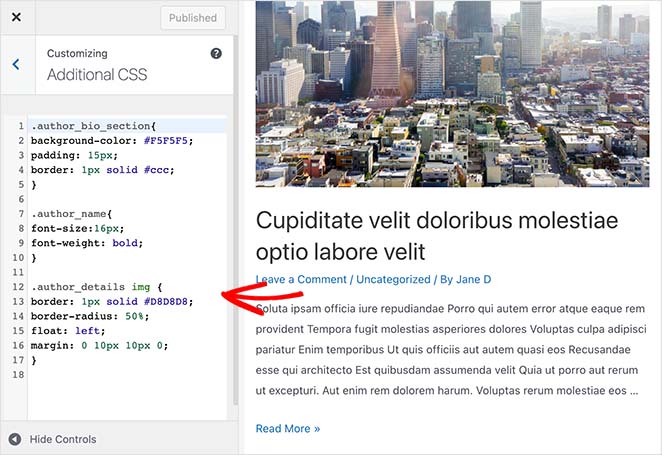
Acum puteți vizita orice postare de blog și puteți vedea caseta de autor în acțiune.
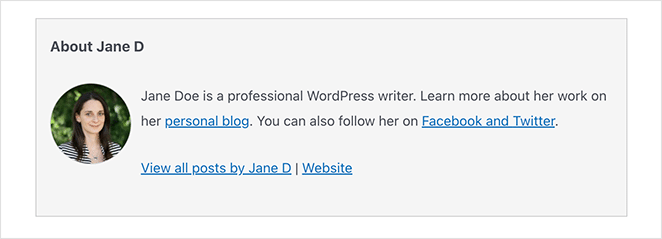
Asta e!
Acum știți cum să creați o casetă de autor WordPress fără un plugin. În plus, aveți toți pașii de care aveți nevoie pentru a adăuga o casetă de autor în WordPress folosind un plugin puternic.
SeedProd este mult mai mult decât un simplu plugin pentru caseta de autor. Este un constructor complet de site-uri WordPress cu toate instrumentele de care aveți nevoie pentru a crea un site WordPress complet personalizat, atât pentru începători, cât și pentru utilizatorii avansați.
De ce să nu încerci singur?
S-ar putea să vă placă și această altă postare care oferă exemple uimitoare de pagini de conectare pentru WordPress.
Multumesc pentru lectura. Vă rugăm să ne urmăriți pe YouTube, Twitter și Facebook pentru mai mult conținut util pentru a vă dezvolta afacerea.
